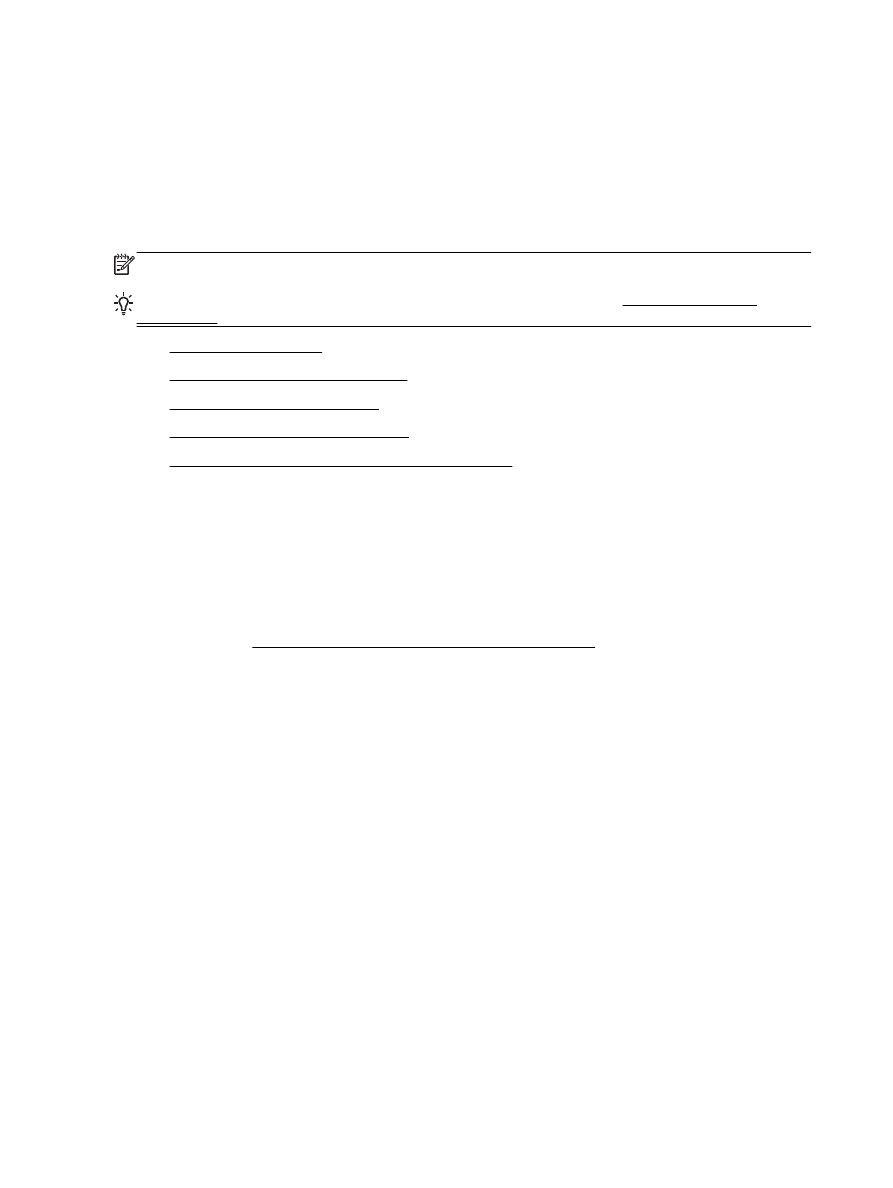
Skenování do počítače
●
Skenování do paměťového zařízení
●
Skenování do e-mailové zprávy
●
Skenování pomocí funkce Webscan
●
Skenování dokumentů ve formě upravitelného textu
Skenování do počítače
Před skenováním do počítače se ujistěte, že máte nainstalovaný doporučený software tiskárny HP.
Tiskárna a počítač musí být propojeny a zapnuty.
Kromě toho musí být v počítačích se systémem Windows před zahájením skenování spuštěný
software tiskárny.
Pomocí softwaru tiskárny HP můžete skenovat dokumenty jako upravitelný text. Další informace
naleznete v části Skenování dokumentů ve formě upravitelného textu.
Povolení funkce skenování do počítače (Windows)
Funkce skenování do počítače je ve výchozím nastavení povolena. Pokud byla funkce zakázána
a chcete ji znovu povolit (pomocí kabelu Ethernet nebo bezdrátového připojení), řiďte se těmito
pokyny.
1.
Spusťte software tiskárny HP.
2.
Pokračujte částí Skenování.
3.
Vyberte možnost Správa skenování do počítače.
4.
Klikněte na možnost Povolit.
Povolení funkce skenování do počítače (OS X)
Funkce skenování do počítače je ve výchozím nastavení povolena. Pokud byla funkce zakázána
a chcete ji znovu povolit, postupujte podle těchto pokynů.
1.
Otevřete nástroj HP Utility.
2.
V části Nastavení skenování klepněte na možnost Skenování do počítače.
3.
Ujistěte se, že je vybrána možnost Povolit skenování do počítače.
34 Kapitola 4 Kopírování a skenování
CSWW
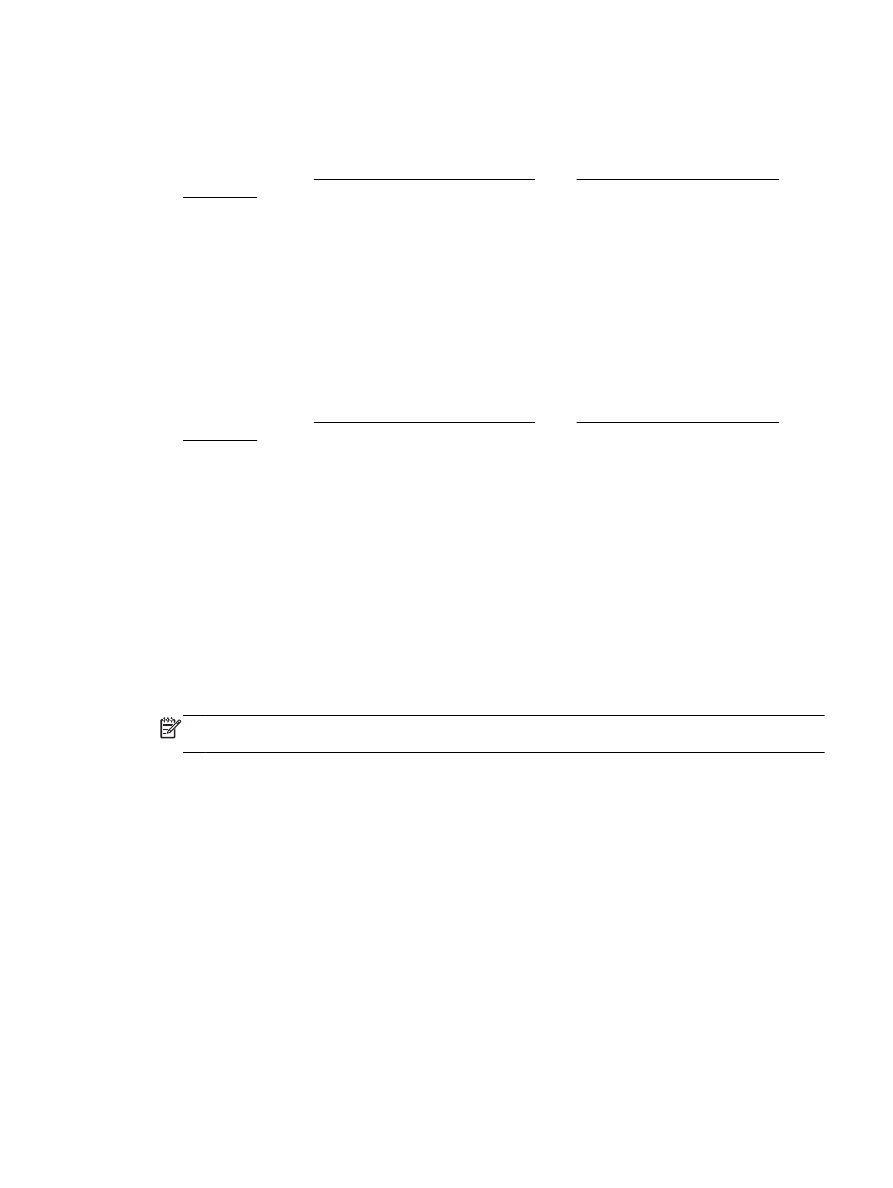
Postup skenování předlohy z ovládacího panelu tiskárny
1.
Položte předlohu potištěnou stranou dolů na sklo skeneru nebo potištěnou stranou nahoru do
podavače dokumentů.
Další informace viz Vložení předlohy na sklo skeneru nebo Vkládání předloh do podavače
dokumentů.
2.
Stiskněte možnost Skenování a poté vyberte možnost Počítač.
3.
Vyberte počítač, do kterého chcete skenovat.
4.
Vyberte požadovaný typ profilu skenování.
5.
Stiskněte tlačítko Skenovat.
Postup naskenování předlohy pomocí softwaru tiskárny HP (Windows)
1.
Položte předlohu potištěnou stranou dolů na sklo skeneru nebo potištěnou stranou nahoru do
podavače dokumentů.
Další informace viz Vložení předlohy na sklo skeneru nebo Vkládání předloh do podavače
dokumentů.
2.
V závislosti na operačním systému udělejte něco z následujícího:
●
Windows 8.1: Klikněte na šipku dolů v levém dolním rohu úvodní obrazovky a vyberte
název tiskárny.
●
Windows 8: Na úvodní obrazovce klikněte pravým tlačítkem do prázdné oblasti, na panelu
aplikací klikněte na položku Všechny aplikace a poté vyberte název tiskárny.
●
Windows 7, Windows Vista a Windows XP: Na ploše počítače klikněte na nabídku Start,
vyberte možnost Všechny programy, klikněte na položku HP, klikněte na složku tiskárny
a poté vyberte ikonu s názvem tiskárny.
3.
Klikněte na ikonu Tisk, skenování a kopírování a poté vyberte možnost Skenovat dokument
nebo fotografii.
4.
V místní nabídce vyberte požadovaný typ skenování a klepněte na možnost Skenovat.
POZNÁMKA: Pokud jste vybrali možnost Zobrazit náhled skenování, budete moci
naskenovaný obraz na obrazovce s náhledem upravit.
5.
Pokud chcete aplikaci nechat otevřenou pro další skenování, vyberte možnost Uložit. Aplikaci
ukončíte pomocí možnosti Hotovo.
Po uložení naskenovaného obrazu se otevře okno Průzkumníka Windows se složkou, do které byl
naskenovaný obraz uložen.
Postup naskenování předlohy pomocí softwaru tiskárny HP (OS X)
1.
Otevřete nástroj HP Scan.
Nástroj HP Scan se nachází ve složce Aplikace/Hewlett-Packard v nejvyšší úrovni pevného
disku.
2.
Klepněte na Skenování.
3.
Vyberte požadovaný typ profilu skenování a postupujte podle pokynů na obrazovce.
CSWW
Skenování 35